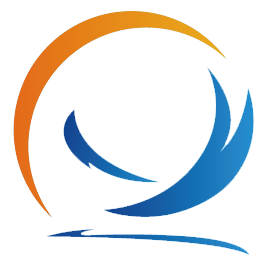插件
在不深入了解 VSCode 的情况下,插件的内容会是最多的。
- 每个插件都有属于自己语法;
- 每个插件都有属于自己快捷键;
- 每个插件都有属于自己的作用。
插件列表
1. 通用插件
- Chinese (Simplified) ...
- Dracula Official
- Material Icon Theme
- GitLens — Git supercharged
- Prettier - Code formatter
- Path Intellisense
- Project Manager
- Todo Tree
- IntelliCode
- IntelliCode API Usage Examples
- Code Spell Checker
- Better Align
- indent-rainbow
- Polacode-2022
- Hex Editor
- Arm Assembly
- VSCode Neovim
- Vim
2. 前端插件
3. Vue3 插件
4. php 插件
5. 远程控制插件
- Remote - SSH
- Remote - SSH: Editing Configuration Files
- Dev Containers : 对应 doker
- Remote - Kubernetes : 对应 Kubernetes
说明
vscode 上优秀的插件有很多,这里不可能一一罗列,在日常工作中根据自己喜好去增删插件即可,这里只是给个建议
一、通用插件
1. 中文语言包
插件名:Chinese (Simplified) (简体中文) Language Pack for Visual Studio Code
在 编辑器命令面板 中输入 configure display language 可以快速在中文、英文、其他语言包间切换
2. 主题
Dracula Official 是 vscode 里最稳的主题,喜欢其他主题也可以自行添加
3. 图标库
Material Icon Theme 是 vscode 里最受欢迎的图标库
4. GitLens
GitLens 极大地增强了 vscode 的版本控制能力
5. Prettier
Prettier 是一个代码格式化工具,默认支持格式化前端和 Markdown 文件,通过插件可以格式化跟多语言,比如:php、java 等
6. Path Intellisense
Path Intellisense 是路径智能感知插件
激活路径补全
Path Intellisense 插件要激活路径补全,前面必须要带有引号:
- 单引号:
' - 双引号:
" - 反引号:
`
禁用 vscode 自带路径智能感知
vscode 内置对 js、ts、markdown 启用路径感知,如果使用了 Path Intellisense 建议禁用它们
// settings.json
{
"typescript.suggest.paths": false,
"javascript.suggest.paths": false,
// 官方只提示禁用 ts和js,亲测markdown禁用也一切正常
"markdown.suggest.paths.enabled": false
}映射
定义可用于使用绝对路径或与 webpack 解析选项结合使用的自定义映射
{
"path-intellisense.mappings": {
// ThinkPHP 项目中,输入 `/static/` 时列出 `/public/static/` 的路径
"/static/": "${workspaceFolder}/public/static/"
}
}TsConfig 支持
PathIntellisense 使用 ts.config.compilerOptions.baseUrl 作为映射,所以只需要在 tsconfig 配置 1 次即可,案例如下:
src/module-a/foo.ts
src/module-b/foo.ts// tsconfig
{
"baseUrl": "src"
}{
import {} from 'module-a/foo.ts';
}{
// 将其设置为 true 来禁用对TsConfig 的支持
"path-intellisense.ignoreTsConfigBaseUrl": true
}INFO
对于 path-intellisense 插件通常只需要知道这些,如需更多请查看官方说明
7. Project Manager
vscode 下强大的项目管理插件
新增快捷键:
// keybindings.json
[
// 项目从新窗口打开
{
"key": "ctrl+shift+alt+p",
"command": "projectManager.listProjectsNewWindow"
}
]| 快捷键 | 功能 |
|---|---|
shift+alt+p | 快速切换项目 |
ctrl+shift+alt+p | 项目从新窗口打开 |
8. Todo Tree
Todo Tree 是非常优秀 TODO 插件
修改配置文件,实现 TODO 标签的高亮:
// settings.json
{
"todo-tree.highlights.defaultHighlight": {
"icon": "alert",
"foreground": "#ecf5ff",
"background": "#409eff",
"rulerColour": "#409eff",
"iconColour": "#409eff",
"rulerLane": "full",
"gutterIcon": true,
"type": "tag"
},
"todo-tree.highlights.customHighlight": {
"BUG": {
"foreground": "#000000",
"background": "#f56c6c",
"rulerColour": "#f56c6c",
"iconColour": "#f56c6c"
},
"TODO": {
"icon": "check"
},
"FIXME": {
"foreground": "#000000",
"background": "#FFFF00",
"rulerColour": "#FFFF00",
"iconColour": "#FFFF00"
}
}
}9. IntelliCode
IntelliCode 可以为 TypeScript/JavaScript 提供 ai 辅助开发特性,基于对代码上下文的理解以及结合机器学习的见解
10. IntelliCode API Usage Examples
这是 IntelliCode 的配套插件
11. Code Spell Checker
Code Spell Checker 是一款拼写检查插件,目标是帮助捕获常见的拼写错误,同时保持低误报的数量,不支持中文拼音检查
TIP
在配置文件里可以添加自己常用的关键词
如果经常使用中文拼音可以添加中文拼音的关键词
12. Better Align
这是一个符号对齐插件,实用性很高
添加快捷键
// keybindings.json
{
"key": "ctrl+k ctrl+oem_plus",
"command": "wwm.aligncode"
}| 快捷键 | 说明 |
|---|---|
ctrl+k ctrl+= | 将所选行进行符号对齐 |
13. indent-rainbow
该插件可以高亮不同程度的缩进,缩进错误也会有特殊的警告背景色,需要的时候开启,不需要的时候禁用
14. Polacode-2020
这是一个代码截图插件,需要的时候开启,不需要的时候禁用
15. Hex Editor
Hex Editor 用于支持十六进制格式显示文件,并支持修改,需要的时候开启,不需要的时候禁用
16. Arm Assembly
这是对汇编语言的语法支持,需要的时候开启,不需要的时候禁用
17. VSCode Neovim
vim 引擎,具体要求:
Neovim >= 0.10.0
配置里指向 Neovim 执行文件全路径
json{ // windows "vscode-neovim.neovimExecutablePaths.win32": "c:\\sf\\nvim-win64\\bin\\nvim.exe", // mac "vscode-neovim.neovimExecutablePaths.darwin": "/usr/local/bin/nvim", // linux "vscode-neovim.neovimExecutablePaths.linux": "/usr/local/bin/nvim" }
18. Vim
vim 引擎,没有特殊要求,默认采用 vim 按键绑定,也可以跟 VSCode Neovim 一样配置为 Neovim API 实现
涉及的配置项:
{
// vim的复制粘贴跟系统剪切板同步
"vim.useSystemClipboard": true
}⚠️ 注意
部分 vim 插件会导致 vscode 有用的按键绑定被覆盖,这时候可以酌情移除或修改 vim 按键
二、前端插件
1. ESLint
vscode 支持 ESLint,关于 ESLint 请到 [基础工具(暂无)] 里查阅
2. npm Intellisense
npm Intellisense 插件可以在 import 语句中自动提示 npm 模块
基本上属于零配置的,不过有两项值得注意:
导入的命令,在代码段之后使用的换行符
默认是
;\r\n,根据需要我换成了;\njson// settings.json "npm-intellisense.importLinebreak": ";\n",导入的命令,使用
import语句而不是require()默认是启用
import,假如你的环境不支持 es6,可以选择禁用json// settings.json "npm-intellisense.importES6": false,
TIP
前端框架没有这个问题,因为都会通过 babel 转换,所以保持默认开启状态
npm Intellisense 与 Path Intellisense 插件是同一个作者
3. WindiCSS IntelliSense
WindiCSS IntelliSense 为 Windi 开发提供自动完成、语法突出显示、代码折叠和构建等高级功能
我不怎么写前端,所以也没有去配置和安装该插件
4. stylelint
stylelint 提供的 css 类语法验证,比 vscode 自带的更好用,如果你是 CSS 重度用户,应该安装 stylelint
使用 stylelint 插件,建议禁用 vscode 自带的 css 类验证语法:
// settings.json
{
"css.validate": false,
"less.validate": false,
"scss.validate": false
}三、Vue3 插件
1. Volar
Vue Language Features (Volar) 是 vue3 必备插件
2. TypeScript Vue Plugin
TypeScript Vue Plugin (Volar) 是 vue3+typescript 必备插件
提示
vue3 项目在使用了 volar 系列插件后,prettier 和 eslint 这两个插件可以不用配置,
因为 volar 自身对这两款插件进行了配置,如果使用了配置文件,它会覆盖 volar 自带的
四、PHP 插件
1. PHP Intelephense
PHP Intelephense 为 vscode 提供 PHP 开发者的 IDE 工具
处理内置插件:
ctrl+shift+x转到侧栏的扩展视图- 搜索
@builtin php(vscode 内置 php 插件) - 禁用
PHP Language Features(内置 php 语言高级功能) - 启用
PHP Language Basics(内置 PHP 语言基本功能)
项目中指定配置:
针对当前项目的配置
// settings.json php项目默认设置
{
// php版本: 5.3.0/5.4.0/5.5.0/5.6.0/7.4.0/8.0.0/8.1.0/8.2.0
"intelephense.environment.phpVersion": "8.2.0",
// 设置 Path-Intellisense 插件
"path-intellisense.mappings": {
// 设置静态文件的路径映射,比如:ThinkPHP、Laravel
"/static/": "${workspaceRoot}/public/static/"
},
// php-intelephense 插件默认开启php内置扩展,如果有新增的扩展需要在这里指定
"intelephense.stubs": []
}提示
PHP Intelephense 插件不依赖于本地 php 环境
2. PHP DocBlocker
一个简单、无依赖的 PHP 特定 DocBlocking 包
3. PHP Namespace Resolver
PHP 开发我更多的是使用 PhpStorm ,这款插件没怎么使用
五、远程控制
远程控制插件可以直接开启远程项目,比 ftp/sftp 这类插件好用了 N 倍
远程项目
- 远程基础插件: Remote - SSH
- 远程开发插件: Remote - SSH: Editing Configuration Files
远程容器项目
- 远程基础插件: Remote - SSH
- 远程开发插件: Remote - SSH: Editing Configuration Files
- docker 插件: Dev Containers
- Kubernetes 插件: Remote - Kubernetes
ssh 配置文件
# C:\Users\Administrator\.ssh\config
Host lnmp_root
HostName 192.168.10.254
Port 22
User root
IdentityFile C:\\Users\\Administrator\\.ssh\\key\\lnmp.pem
IdentitiesOnly yes
PreferredAuthentications publickey
Host lnmp_www
HostName 192.168.10.254
Port 22
User www
IdentityFile C:\\Users\\Administrator\\.ssh\\key\\lnmp.pem
IdentitiesOnly yes
PreferredAuthentications publickey
Host gitee.com
HostName gitee.com
PreferredAuthentications publickey
IdentityFile C:\\Users\\Administrator\\.ssh\\key\\id_ed25519
Host e.coding.net
HostName e.coding.net
PreferredAuthentications publickey
IdentityFile C:\\Users\\Administrator\\.ssh\\key\\id_ed25519
Host github.com
HostName github.com
PreferredAuthentications publickey
IdentityFile C:\\Users\\Administrator\\.ssh\\key\\id_ed25519# ~\.ssh\config
Host lnmp_root
HostName 192.168.10.254
Port 22
User root
IdentityFile ~/.ssh/key/lnmp.pem
IdentitiesOnly yes
PreferredAuthentications publickey
Host lnmp_www
HostName 192.168.10.254
Port 22
User www
IdentityFile ~/.ssh/key/lnmp.pem
IdentitiesOnly yes
PreferredAuthentications publickey
Host gitee.com
HostName gitee.com
PreferredAuthentications publickey
IdentityFile ~/.ssh/key/id_ed25519
Host e.coding.net
HostName e.coding.net
PreferredAuthentications publickey
IdentityFile ~/.ssh/key/id_ed25519
Host github.com
HostName github.com
PreferredAuthentications publickey
IdentityFile ~/.ssh/key/id_ed25519